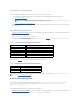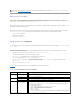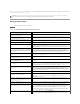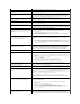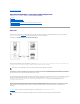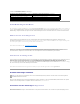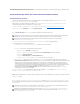Users Guide
UnterstützteDiskettenlaufwerkeumfasseneinDiskettenabbildodereinverfügbaresDiskettenlaufwerk.UnterstützteoptischeLaufwerkeumfassenmaximal
einverfügbaresoptischesLaufwerkodereineISO-Abbilddatei.
VirtuellenDatenträgermittelsderInternet-Benutzeroberflächeausführen
VirtuellenDatenträgerverbinden
1. ÖffnenSieeinenunterstütztenWebbrowseraufIhrerVerwaltungsstation.WeitereInformationenbefindensichinderSupport-Matrix zur Dell-
Systemsoftware auf Dells Support-Website unter support.dell.com.
KonsolenumleitungundVirtuellerDatenträgerunterstützennur32-Bit Internetbrowser. Das Verwenden von 64-Bit-Internet-Browsern kann zu
unerwartetenErgebnissenodereinemFehlschlagenvonVorgängenführen.
2. Verbinden Sie mit DRAC 5 und melden Sie sich an. Weitere Informationen finden Sie unter "Zugriff auf die internetbasierte Schnittstelle".
3. Klicken Sie auf das Register Datenträger und dann auf VirtuellerDatenträger.
Die Seite VirtuellerDatenträger wird mit den Client-Laufwerkeneingeblendet,dievirtualisiertseinkönnen.
4. Wenn dazu aufgefordert, folgen Sie den Bildschirmanleitungen, zum Installieren des Plug-IndesvirtuellenDatenträgers.
5. Im Attribut-KastenführenSiediefolgendenSchritteaus:
a. Stellen Sie sicher, dass in der Spalte Wert der Statuswert Verbinden/Abtrennen Verbunden ist.
Wenn der Wert Abgetrennt ist,sinddiefolgendenSchritteauszuführen:
l Klicken Sie im Register Datenträger auf Konfiguration.
l Stellen Sie sicher, dass in der Spalte WertdasKontrollkästchenVirtuellenDatenträgerverbinden ausgewähltist.
l Klicken Sie auf Änderungenanwenden.
l Im Register VirtuellerDatenträger auf VirtuellerDatenträgerklicken.
l Stellen Sie sicher, dass in der Spalte Wert der Statuswert Verbinden/Abtrennen Verbunden ist.
b. Stellen Sie sicher, dass Aktueller Status Nicht angeschlossen ist. Wenn das Wert-Feld'verbunden'anzeigt,müssenSievomImageoder
Laufwerkabtrennen,bevorsiewiederverbinden.DieserStatuszeigtnurdenaktuellenStatusderVerbindungdesvirtuellenDatenträgersaufder
aktuellen webbasierten Schnittstelle an .
c. StellenSiesicher,dassderWertAktiveSitzungVerfügbarist.WenndasFeldWertInVerwendunganzeigt,müssenSiewarten,dassdie
vorhandeneSitzungdesvirtuellenDatenträgersfreigegebenwird,oderSiebeendensie,indemSieindasRegisterSitzungsverwaltungunter
Remote-ZugriffgehenunddieaktiveSitzungdesvirtuellenDatenträgersbeenden.NureineaktiverSitzungdesvirtuellenDatenträgerswirdauf
einmalerlaubt.DieseSitzungkönntevonjederwebbasiertenSchnittstelleoderjedemVM-CLI-Dienstprogramm erstellt worden sein .
d. WählenSiedasKontrollkästchenVerschlüsselungaktiviert,umeineverschlüsselteVerbindungzwischendemRemote-System und Ihrer
Verwaltungsstation(wenngewünscht)herzustellen.
6. Wenn Sie ein Disketten- oder ISO-Abbildvirtualisieren,wählenSieDiskettenabbilddatei oder ISO-Abbilddatei und geben Sie den Namen der
Abbilddatei ein bzw. suchen Sie die Abbilddatei, die Sie virtualisieren wollen.
WennSieeinDiskettenlaufwerkodereinoptischesLaufwerkvirtualisieren,wählenSiedieSchaltflächenebendenLaufwerkenaus,dieSievirtualisieren
wollen.
7. Klicken Sie auf Verbinden.
Wenn die Verbindung authentifiziert wird, wechselt der Verbindungsstatus zu Verbunden und eine Liste aller verbundenen Laufwerke wird angezeigt.
AlleverfügbarenDisketten-ImagesundLaufwerke,dieSieausgewählthaben,werdenverfügbaraufderKonsoledesverwaltetenSystems,alswären
sie echte Laufwerke.
ANMERKUNG: Die Disketten-Abbilddatei unter Diskettenlaufwerk(wennanwendbar)kannerscheinen,dadiesesGerätalsvirtuelleDiskette
virtualisiertseinkann.SiekönneneinoptischesLaufwerkundeineFloppygleichzeitigodereineinzelnesLaufwerkauswählen.
ANMERKUNG: DieLaufwerksbuchstabendesvirtuellenGerätsaufdemverwaltetenSystementsprechennichtdenphysischen
Laufwerksbuchstaben auf der Verwaltungsstation.
ANMERKUNG: DerzugeordnetevirtuelleLaufwerksbuchstabe(fürMicrosoft®Windows®- Systeme)oderdiegerätespezifischeDatei(fürLinux-
Systeme) kann nicht identisch mit dem Laufwerksbuchstaben auf Ihrer Verwaltungskonsole sein.
ANMERKUNG: VirtuellerDatenträgerfunktioniertaufClientsdesWindows-Betriebssystems eventuell nicht korrekt, die mit Internet Explorer
EnhancedSecuritykonfiguriertsind.UmdiesesProblemzulösen,ziehenSiedieDokumentationzuIhremMicrosoft-Betriebssystem zurate oder
setzen sich mit Ihrem Administratoren in Verbindung.